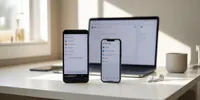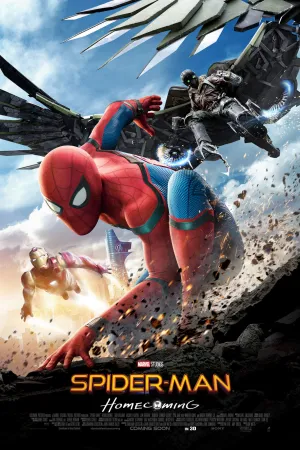Cara Memperbaiki HP yang Tidak Bisa Disentuh: Panduan Lengkap Mengatasi Masalah Touchscreen

cara memperbaiki hp yang tidak bisa disentuh (credit:Image by AI)
Kapanlagi.com - Permasalahan layar sentuh yang tidak merespons merupakan kendala umum yang kerap dialami pengguna smartphone. Kondisi ini sangat mengganggu aktivitas sehari-hari karena hampir seluruh interaksi dengan perangkat bergantung pada fungsi touchscreen. Berbagai faktor dapat menyebabkan masalah ini, mulai dari gangguan perangkat lunak, kerusakan fisik, hingga pengaruh lingkungan eksternal. Untungnya, sebagian besar kasus dapat diatasi dengan langkah-langkah sederhana tanpa harus membawa perangkat ke pusat perbaikan.
Advertisement
1. Penyebab Utama Layar HP Tidak Responsif

Memahami akar permasalahan merupakan langkah pertama dalam mengatasi layar yang tidak berfungsi. Kerusakan fisik seperti retakan atau goresan pada permukaan layar dapat mengganggu sensor sentuh yang tertanam di dalamnya. Komponen digitizer yang rusak akan kehilangan kemampuan mendeteksi tekanan jari dengan akurat.
Faktor perangkat lunak juga berperan signifikan dalam masalah ini. Bug pada sistem operasi, aplikasi yang tidak kompatibel, atau pengaturan yang salah dapat menyebabkan touchscreen menjadi tidak responsif. Aplikasi pihak ketiga yang mengonsumsi sumber daya berlebihan seringkali mengganggu kinerja sistem secara keseluruhan.
Kontaminasi eksternal seperti debu, minyak, atau cairan yang menempel pada permukaan layar dapat menghalangi transmisi sinyal sentuhan. Kelembapan yang berlebihan atau paparan air juga dapat merusak komponen elektronik internal yang mengatur fungsi touchscreen.
Masalah hardware lainnya meliputi kerusakan pada IC touchscreen, kabel fleksibel yang longgar, atau komponen internal yang mengalami korosi. Penggunaan charger yang tidak sesuai spesifikasi juga dapat menimbulkan interferensi elektromagnetik yang mengganggu sensitivitas layar.
2. Metode Restart untuk Mengatasi Masalah Software
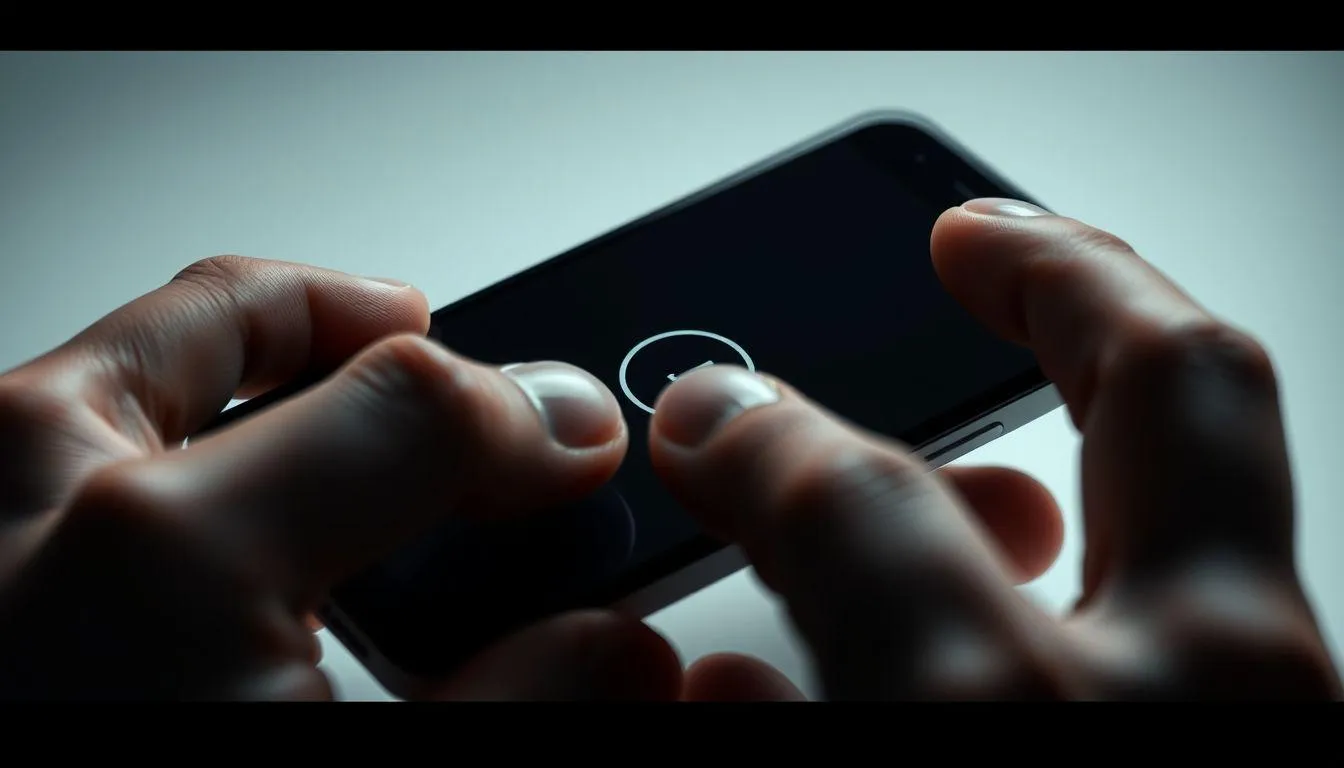
Langkah paling fundamental dalam mengatasi layar yang tidak responsif adalah melakukan restart perangkat. Proses ini akan menyegarkan sistem operasi dan menghentikan aplikasi yang mungkin menyebabkan konflik. Tekan dan tahan tombol power selama 10-15 detik hingga perangkat mati secara paksa, kemudian nyalakan kembali setelah beberapa saat.
Untuk perangkat yang masih dapat diakses sebagian, gunakan kombinasi tombol power dan volume down secara bersamaan selama 10 detik. Metode ini akan memaksa perangkat melakukan hard reset tanpa kehilangan data. Beberapa merek memiliki kombinasi tombol yang berbeda, seperti power dan volume up, atau bahkan tiga tombol sekaligus.
Jika layar sama sekali tidak merespons, lepaskan baterai (untuk perangkat dengan baterai removable) selama 30 detik sebelum memasangnya kembali. Cara ini akan memutus aliran listrik sepenuhnya dan mereset komponen hardware yang mungkin mengalami gangguan.
Setelah restart berhasil, periksa apakah masalah teratasi dengan mencoba berbagai area layar. Jika touchscreen kembali normal, kemungkinan besar masalah disebabkan oleh gangguan software sementara yang telah teratasi melalui proses restart.
3. Membersihkan Layar dan Screen Protector

Kebersihan layar memiliki dampak langsung terhadap responsivitas touchscreen. Gunakan kain microfiber yang lembut dan sedikit lembap untuk membersihkan permukaan layar dari kotoran, minyak, dan residu lainnya. Hindari penggunaan bahan kimia keras atau alkohol yang dapat merusak lapisan oleophobic pada layar.
Periksa kondisi screen protector atau tempered glass yang terpasang. Pelindung layar yang retak, gelembung udara, atau tepi yang terangkat dapat mengganggu transmisi sentuhan. Jika ditemukan kerusakan, lepaskan pelindung lama dengan hati-hati menggunakan kartu plastik tipis untuk menghindari goresan pada layar asli.
Bersihkan sisa-sisa lem atau kotoran yang menempel setelah melepas screen protector menggunakan cairan pembersih khusus atau alkohol isopropil dengan konsentrasi rendah. Pastikan layar benar-benar kering sebelum memasang pelindung baru atau menguji fungsi touchscreen.
Lakukan pembersihan rutin minimal seminggu sekali untuk mencegah penumpukan kotoran yang dapat mengganggu sensitivitas layar. Perhatikan juga kebersihan tangan saat menggunakan perangkat untuk mengurangi transfer minyak dan kotoran ke permukaan layar.
4. Mengaktifkan Safe Mode untuk Diagnosis
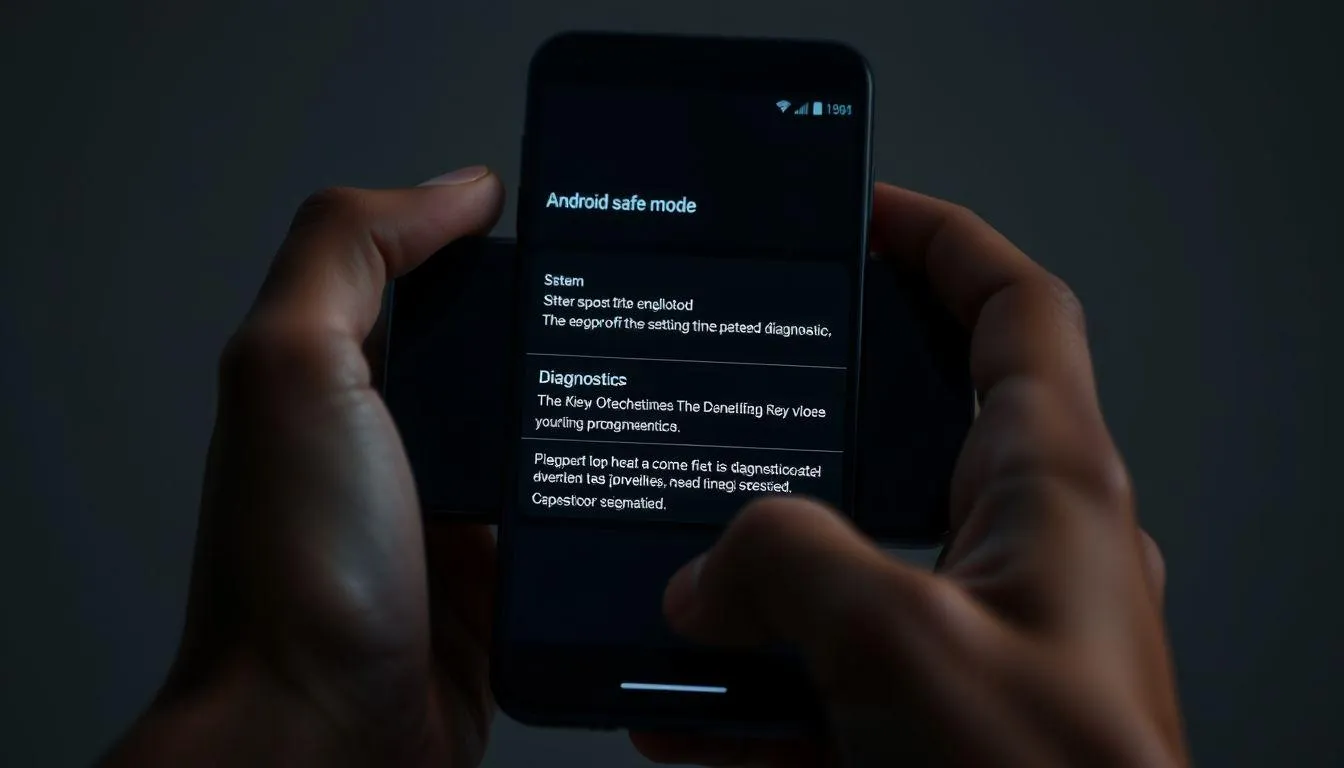
Safe mode merupakan fitur diagnostik yang memungkinkan perangkat berjalan hanya dengan aplikasi sistem bawaan. Mode ini sangat efektif untuk mengidentifikasi apakah masalah touchscreen disebabkan oleh aplikasi pihak ketiga yang bermasalah. Tekan dan tahan tombol power hingga muncul menu shutdown, kemudian tekan dan tahan opsi "Power Off" hingga muncul pilihan safe mode.
Dalam safe mode, coba gunakan berbagai fungsi touchscreen untuk memastikan responsivitasnya. Jika layar berfungsi normal, berarti ada aplikasi tertentu yang menyebabkan konflik. Keluar dari safe mode dan mulai uninstall aplikasi yang baru-baru ini dipasang, dimulai dari yang paling mencurigakan.
Aplikasi yang sering menyebabkan masalah touchscreen antara lain launcher pihak ketiga, aplikasi overlay seperti screen recorder, atau aplikasi yang memerlukan akses root. Perhatikan juga aplikasi yang memiliki fitur floating widget atau always-on-top yang dapat mengganggu deteksi sentuhan.
Jika masalah tetap ada bahkan dalam safe mode, kemungkinan besar penyebabnya adalah kerusakan hardware atau masalah pada sistem operasi itu sendiri. Dalam kasus ini, pertimbangkan untuk melakukan factory reset atau membawa perangkat ke teknisi profesional.
5. Kalibrasi Touchscreen untuk Optimalisasi Sensitivitas

Kalibrasi layar sentuh merupakan proses penyesuaian sensitivitas dan akurasi deteksi sentuhan. Beberapa perangkat Android menyediakan fitur kalibrasi bawaan yang dapat diakses melalui menu Settings > Display > Touch Sensitivity atau melalui kode dial khusus seperti ##2664## (bervariasi tergantung merek).
Gunakan aplikasi kalibrasi pihak ketiga seperti Touchscreen Calibration atau Display Tester untuk melakukan penyesuaian yang lebih detail. Aplikasi ini akan memandu pengguna melalui serangkaian tes sentuhan pada berbagai titik layar untuk mengoptimalkan responsivitas.
Proses kalibrasi biasanya melibatkan menyentuh target-target kecil yang muncul di berbagai posisi layar dengan akurasi tinggi. Ikuti instruksi dengan teliti dan pastikan tangan dalam kondisi bersih dan kering selama proses berlangsung. Ulangi kalibrasi beberapa kali jika diperlukan untuk mendapatkan hasil optimal.
Setelah kalibrasi selesai, test fungsi touchscreen dengan mencoba berbagai gesture seperti tap, swipe, pinch-to-zoom, dan multi-touch. Jika masih ada area yang kurang responsif, ulangi proses kalibrasi atau pertimbangkan kemungkinan kerusakan hardware pada zona tersebut.
6. Mengatasi Kerusakan Akibat Air dan Kelembapan
Paparan air atau kelembapan tinggi dapat menyebabkan kerusakan serius pada komponen touchscreen. Jika perangkat terkena air, segera matikan dan lepaskan baterai (jika memungkinkan) untuk mencegah korsleting. Jangan mencoba menyalakan perangkat dalam kondisi basah karena dapat memperparah kerusakan.
Keringkan bagian luar perangkat menggunakan handuk atau kain kering, kemudian tempatkan dalam wadah berisi beras kering atau silica gel selama 24-48 jam. Bahan-bahan ini akan menyerap kelembapan yang terperangkap di dalam perangkat. Hindari penggunaan hair dryer atau sumber panas lainnya yang dapat merusak komponen elektronik.
Untuk kasus yang lebih serius, bongkar perangkat (jika memiliki keahlian) dan bersihkan komponen internal menggunakan alkohol isopropil 99%. Perhatikan khususnya area sekitar konektor touchscreen dan IC controller yang rentan terhadap korosi akibat air.
Setelah proses pengeringan selesai, pasang kembali semua komponen dan nyalakan perangkat. Jika touchscreen masih bermasalah, kemungkinan ada kerusakan permanen pada digitizer atau IC controller yang memerlukan penggantian komponen.
7. Optimalisasi Memori dan Performa Sistem

Kapasitas memori yang penuh dapat menyebabkan sistem menjadi lambat dan tidak responsif, termasuk fungsi touchscreen. Periksa penggunaan storage internal melalui Settings > Storage dan pastikan tersisa minimal 10-15% ruang kosong untuk operasi sistem yang optimal. Hapus file-file tidak penting, cache aplikasi, dan foto/video lama yang tidak diperlukan.
RAM yang overload juga dapat mempengaruhi responsivitas touchscreen. Tutup aplikasi yang berjalan di background melalui recent apps menu atau gunakan fitur device care untuk mengoptimalkan penggunaan memori. Aplikasi berat seperti game atau editor video sebaiknya ditutup sepenuhnya setelah digunakan.
Bersihkan cache sistem secara berkala melalui recovery mode dengan menekan kombinasi tombol power + volume up + home (bervariasi per merek) saat booting. Pilih opsi "wipe cache partition" untuk menghapus file temporary yang dapat menyebabkan konflik sistem.
Pertimbangkan untuk melakukan factory reset jika masalah persisten dan diduga disebabkan oleh korupsi data sistem. Pastikan backup semua data penting sebelum melakukan reset karena proses ini akan menghapus seluruh data pengguna dan mengembalikan perangkat ke pengaturan pabrik.
8. Memeriksa Charger dan Sistem Kelistrikan
Penggunaan charger yang tidak sesuai spesifikasi dapat menyebabkan interferensi elektromagnetik yang mengganggu fungsi touchscreen. Pastikan menggunakan charger original atau yang memiliki sertifikasi resmi dengan voltase dan amperage yang tepat. Charger palsu atau rusak seringkali menghasilkan arus listrik yang tidak stabil.
Periksa kondisi kabel charging dan port USB untuk memastikan tidak ada kerusakan fisik atau korosi. Kabel yang rusak dapat menyebabkan fluktuasi tegangan yang mempengaruhi stabilitas sistem. Ganti kabel jika ditemukan kerusakan pada bagian konektor atau isolasi.
Masalah grounding yang buruk juga dapat mempengaruhi sensitivitas touchscreen, terutama saat perangkat sedang di-charge. Jika layar menjadi tidak responsif hanya saat charging, kemungkinan besar masalah terletak pada sistem kelistrikan charger atau instalasi listrik rumah.
Coba gunakan charger yang berbeda atau charge perangkat di lokasi lain untuk mengidentifikasi sumber masalah. Jika touchscreen normal saat tidak di-charge, fokuskan perbaikan pada sistem charging. Sebaliknya, jika masalah persisten, kemungkinan ada kerusakan pada komponen internal perangkat.
Mengatasi layar HP yang tidak bisa disentuh memerlukan pendekatan sistematis mulai dari solusi sederhana hingga diagnosis yang lebih mendalam. Sebagian besar masalah dapat diselesaikan dengan restart, pembersihan, atau optimalisasi software tanpa memerlukan bantuan teknisi. Namun, jika semua metode telah dicoba dan masalah masih berlanjut, kemungkinan ada kerusakan hardware yang memerlukan penanganan profesional. Pencegahan tetap menjadi kunci utama dengan menjaga kebersihan perangkat, menggunakan aksesoris original, dan menghindari paparan air atau benturan keras. Pemahaman yang baik tentang penyebab dan solusi masalah touchscreen akan membantu pengguna menghemat waktu dan biaya perbaikan sambil memperpanjang usia pakai perangkat.
Yuk, baca artikel seputar panduan dan cara menarik lainnya di Kapanlagi.com. Kalau bukan sekarang, KapanLagi?
Yuk Baca yang Lainnya!
Mabar Makin Powerful dengan Samsung Galaxy S22 Series 5G, Apa Rahasianya?
Fitur Baru WhatsApp: Kirim Foto Tak Bisa Disimpan Penerima, Bisa Amankan Privasi dan Cegah Penyalahgunaan
7 Pilihan HP dengan Harga Terjangkau di Bawah Rp3 Juta yang Paling Hits, Update Terbaru April 2025
Temukan 7 HP POCO Terbaru 2025, Mulai dari Harga Terjangkau 1 Jutaan
4 Alasan Mengapa Detox Gadget Sekarang Juga Bisa Membuat Hidupmu Lebih Bahagia dan Bebas Stres!
(kpl/vna)
Advertisement
-
Teen - Lifestyle Gadget Smartwatch Kece Buat Gen Z yang Stylish, Fungsional, dan Nggak Bikin Kantong Kaget